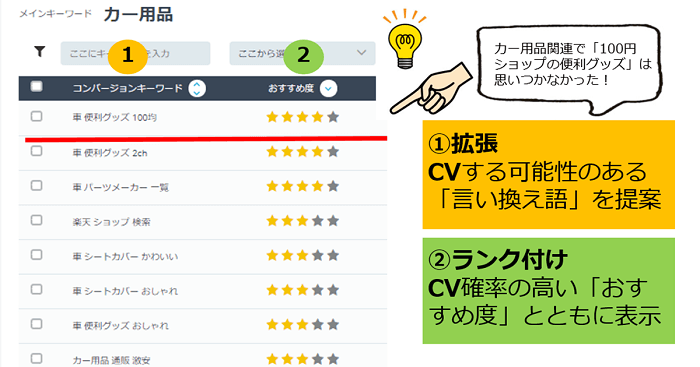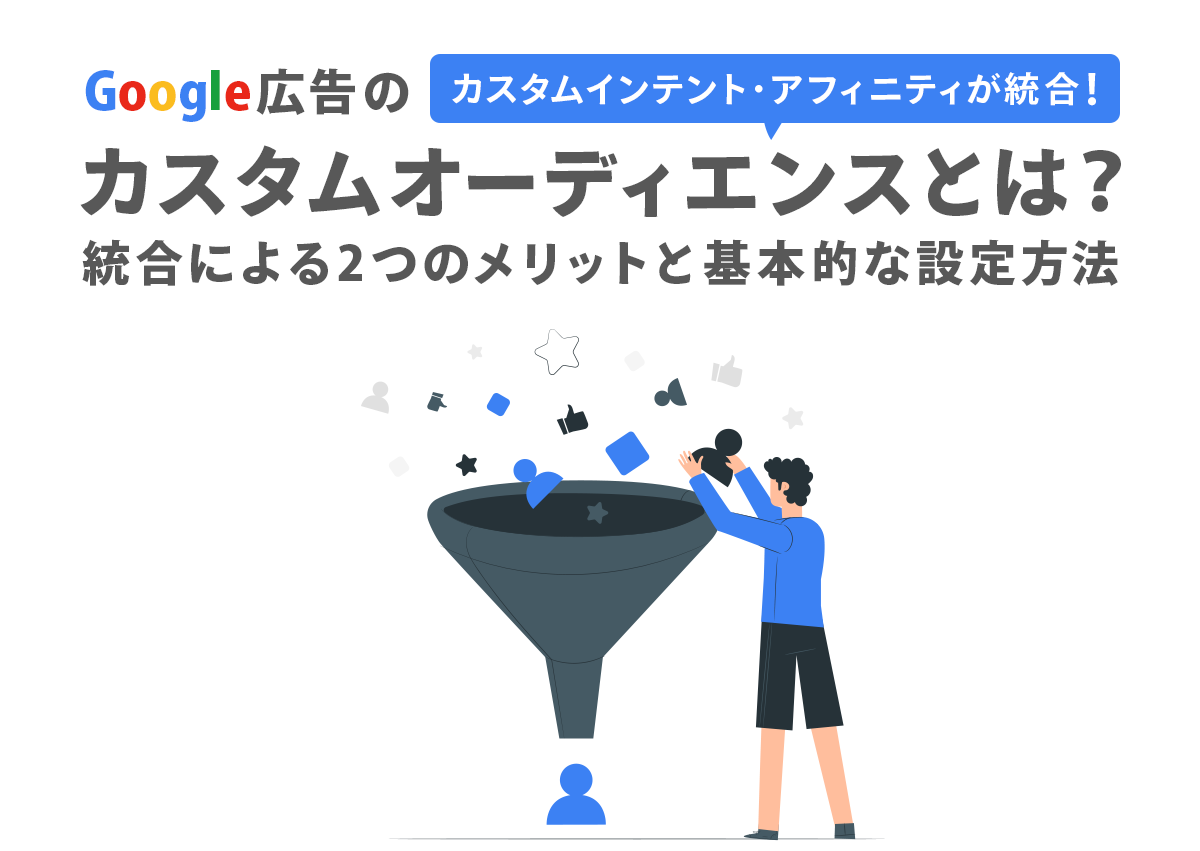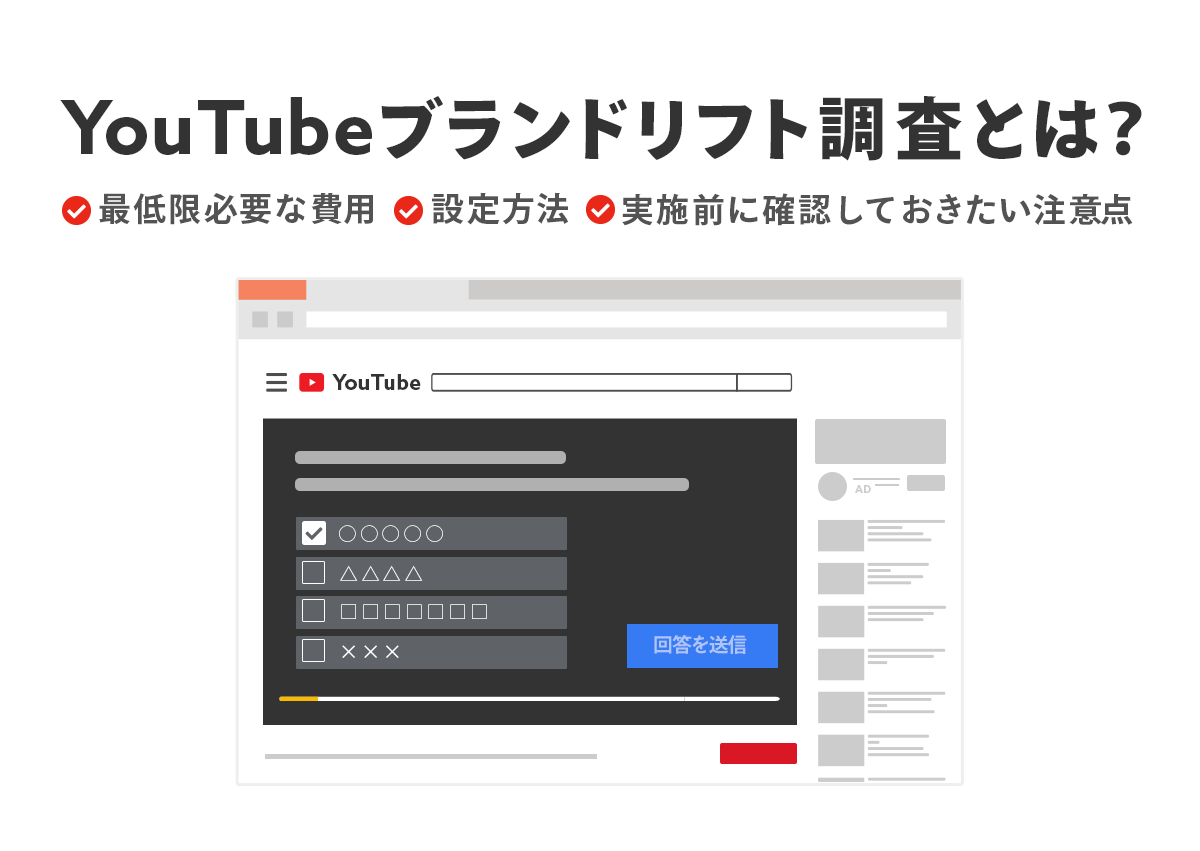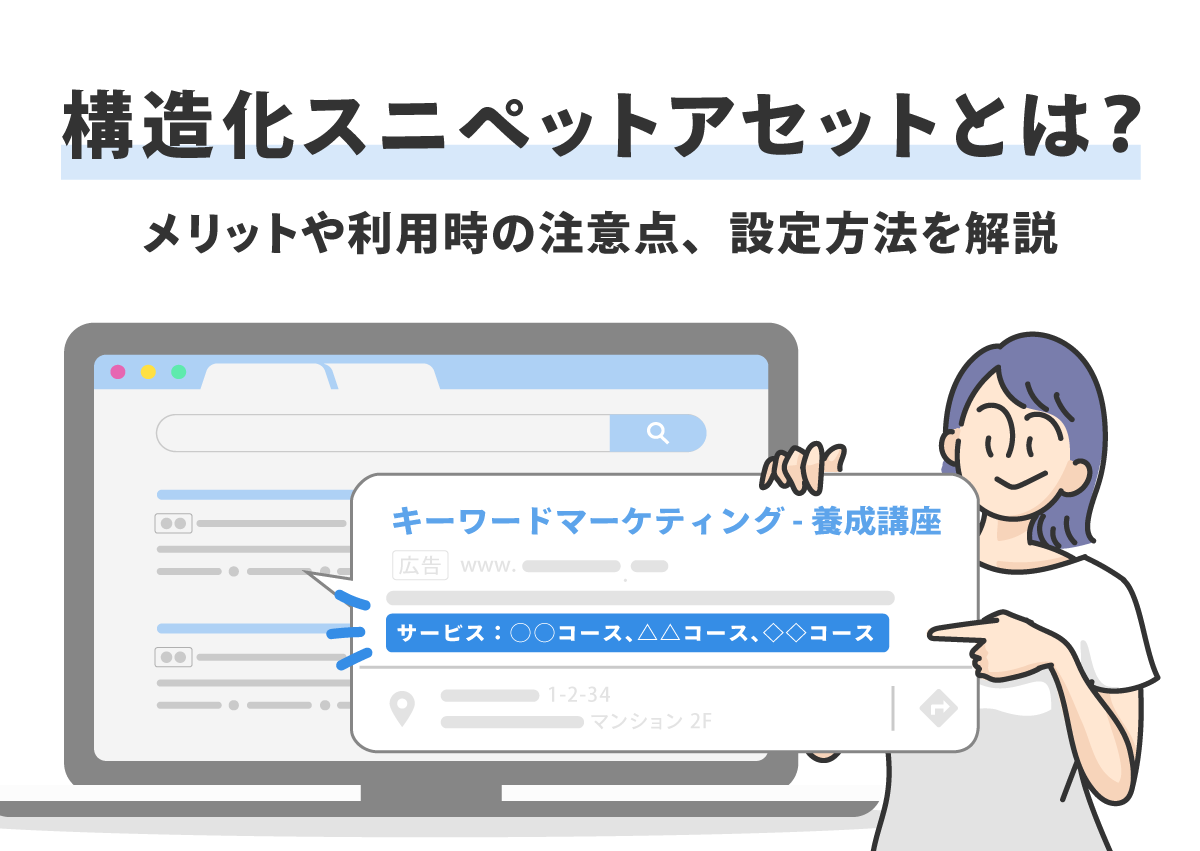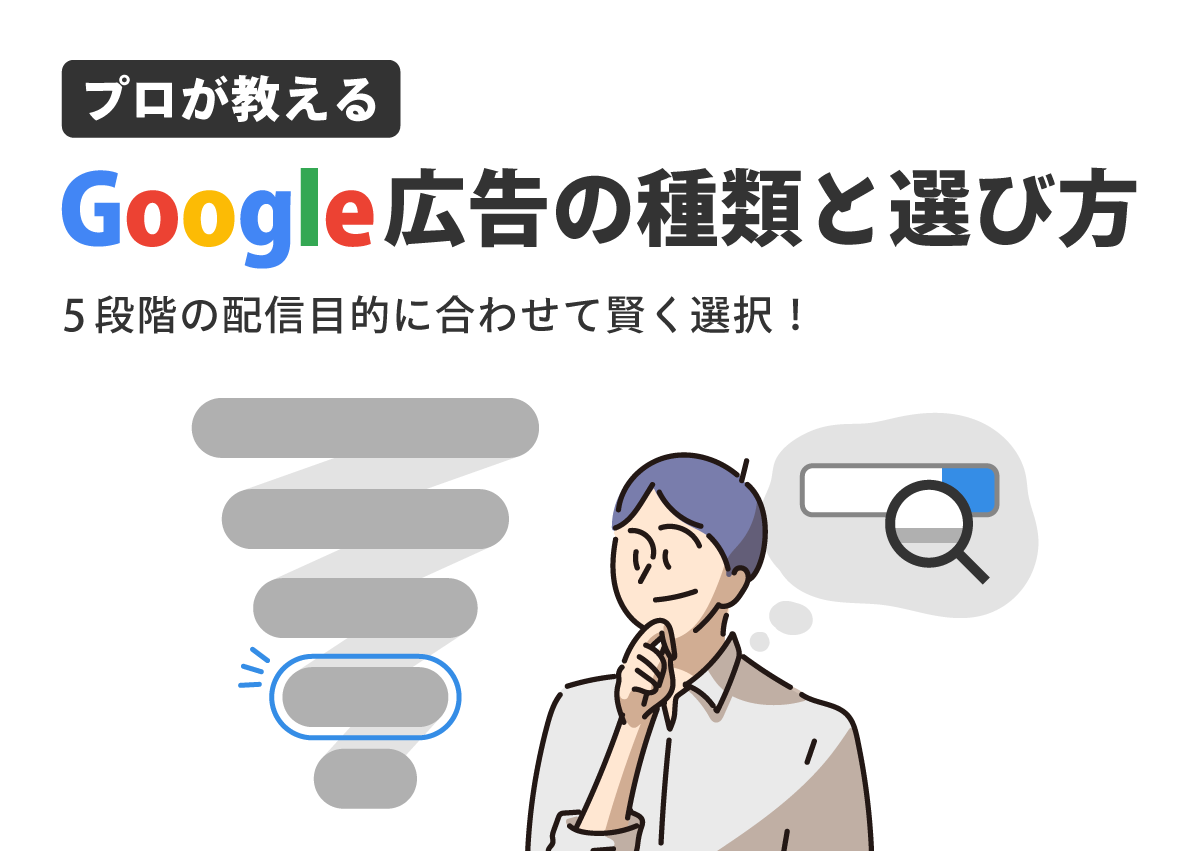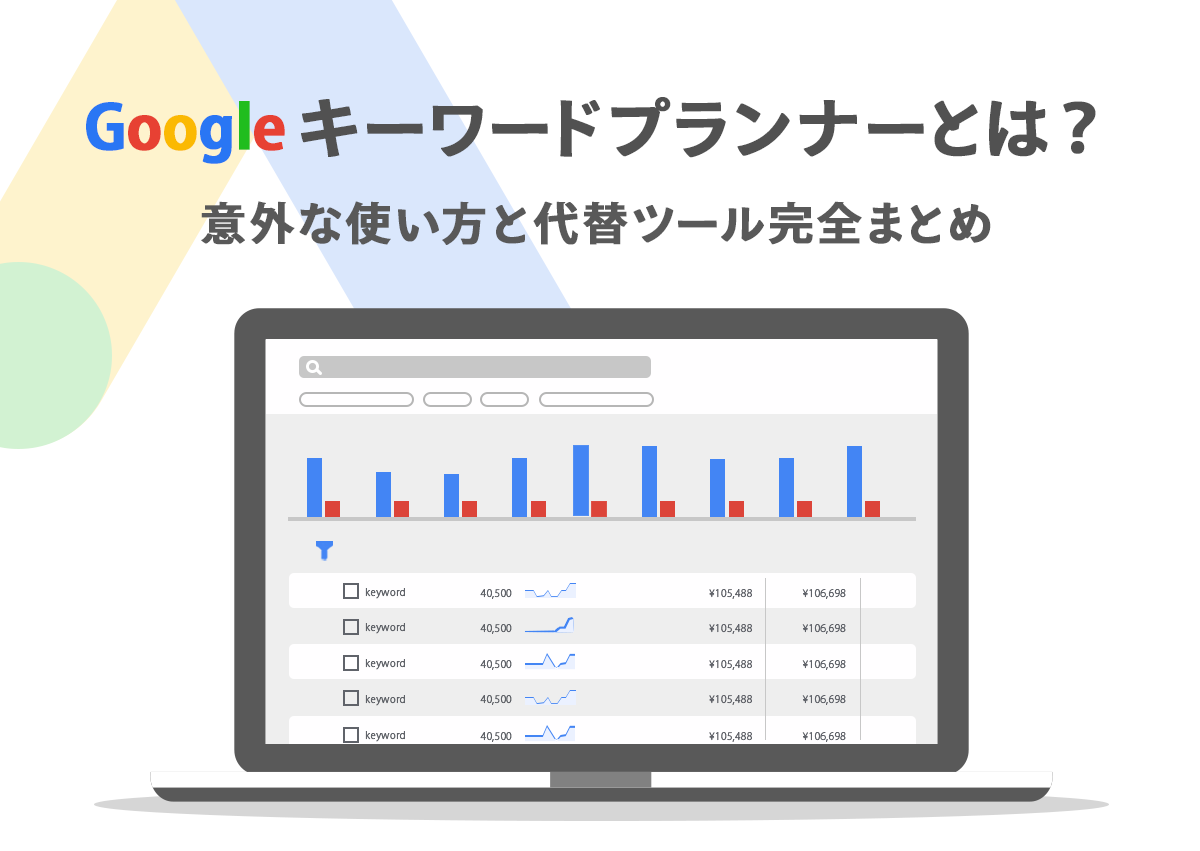
コンテンツ作成や広告配信の際に、耳にするであろうキーワードプランナー。この記事を読む方の中には名前は知っているけど、用途や詳しい使い方を知らない人もいるのではないでしょうか。
そもそもキーワードプランナーとは、Google 広告(旧 Google Adwords)内に用意されたもので、Google が持つ検索に関する膨大なデータを利用して、コンテンツ作成や広告配信のためのキーワードを見つけたり、キーワードごとの月間検索数を確認したりすることができるツールです。
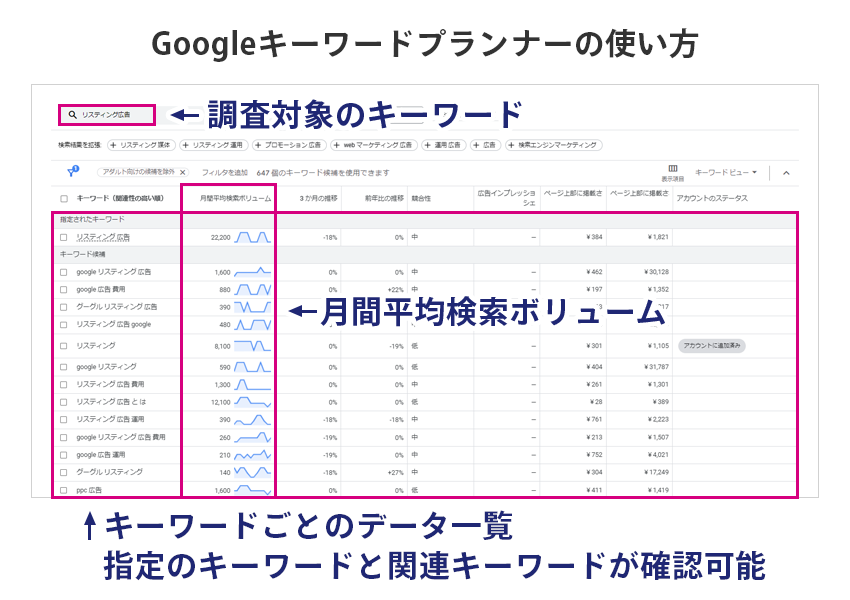
たとえば、特定の語句が検索されている月の検索数の推移を確認し、コンテンツ作成に活かしたり、Google 広告を出稿する場合のキーワードごとの推奨入札単価を調査したりと様々な用途で使用することができます。
非常に多機能なツールであるため、自分の目的に沿った使い方をするには、どのような機能があるかを把握し、どういった点に注意すればよいかを知っておく必要があります。
この記事ではキーワードプランナーの基礎的なことから、目的別(広告配信とコンテンツ作成)の使い方、さらには代替ツールを紹介していきます。
目次
初心者でも分かるキーワードプランナーの使い方を紹介
ここからは、キーワードプランナ-を使用するための登録方法や基本的な使い方を説明します。
キーワードプランナーって無料なの?
キーワードプランナーは Google 広告内のツールのひとつとして用意されており、実際に Google 広告で広告配信をするつもりがある、もしくはすでに広告配信しているユーザーへの提供を前提としたサービスと考えられます。
そのため、実際に Google 広告で広告配信をするつもりがある、もしくはすでに広告配信しているユーザーにとっては無料のツールであるといえるでしょう。

一方で、Google 広告で広告を配信するつもりはないがキーワードプランナーは使いたいという場合は、別の無料サービスの利用を検討したほうがよいかもしれません。
というのも、実際に一定以上の広告費を使用しない限り、キーワードプランナー自体は使用できても、キーワードごとの詳細な検索数が確認できない仕様となっているためです。無料の代替サービスについては記事後半にて紹介しています。
しかし、費用をかけて広告配信をしても一定の額を使用しないと、詳細なデータが見れない仕様になっているようです。2020年7月現在、1,000円ほどの広告配信をしても詳細データが見れないことを確認しています。
キーワードプランナーを使えるようにするには?
先述のとおり、キーワードプランナーの使用は Google 広告での広告出稿を前提としているため、Google 広告アカウントの開設および実際に広告を出稿するための設定が必要となります。使用開始前に注意したいポイントもあるのでしっかりとご確認ください。
1.登録
キーワードプランナーは Google 広告内のツールのひとつとして提供されているため、利用するには Google 広告アカウントの開設が必要となります。
そしてGoogle 広告を利用するには Google アカウントが必要です(Googleアカウントの作成方法は割愛します)。
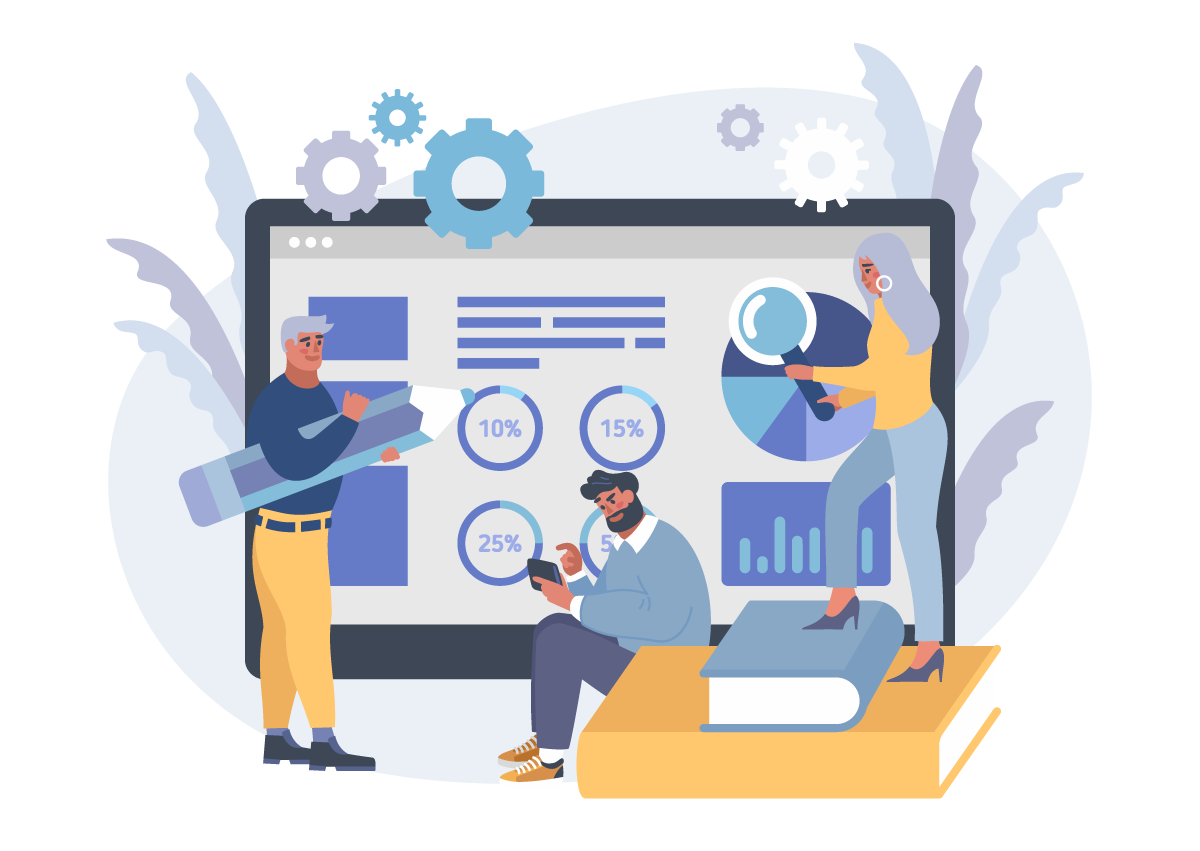
Google アカウントにログインした状態で Google 広告のサイトにアクセスし、「ログイン」をクリック、「新しい Google 広告アカウント」を選択すると Google 広告アカウントが開設されます。
2.広告の掲載
Google 広告アカウントを開設すると、そのまま新しい広告キャンペーンを作成するよう促されます。指示に沿って実際のビジネス情報を入力していきましょう。
途中、キーワードのテーマを設定をするステップでは、具体的なテーマを設定すると同時に、画面右部に表示されている「潜在的なユーザー数」の数値が「限定公開」に切り替わります。
こういったことから、広告出稿するつもりがないユーザーにデータを提供するつもりはないという Google の意志が読み取れます。
また、このステップにおける注意点として、とりあえずで設定した広告が気付かないまま配信され続けてしまうといったことに気をつける必要があります。
無駄に広告費がかかってしまうことはもちろん、Google 検索の利便性を削ぐ行為となるため注意が必要です。
そんなヘマはしないだろうと思われるかもしれませんが、実際にそのような経緯で出稿されたままになっているであろう広告(見出しがすべて「テスト」になっている、など)が時折発見されるため、念入りに確認しておきましょう。
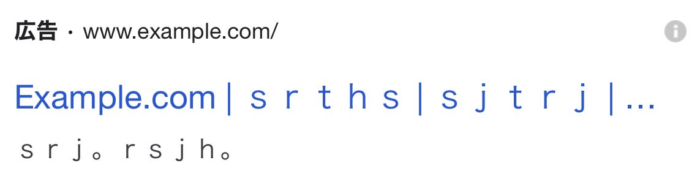
3.キーワードプランナーにアクセス
ここまでの設定が完了すると、ようやく自由に Google 広告の管理画面を触ることができる状態になります。
ただし、デフォルトではスマートモードと呼ばれる簡易版になっているため、右上のツールアイコンから「エキスパートモードに切り替える」を選択します。
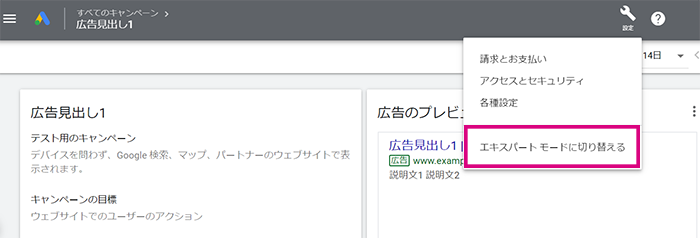
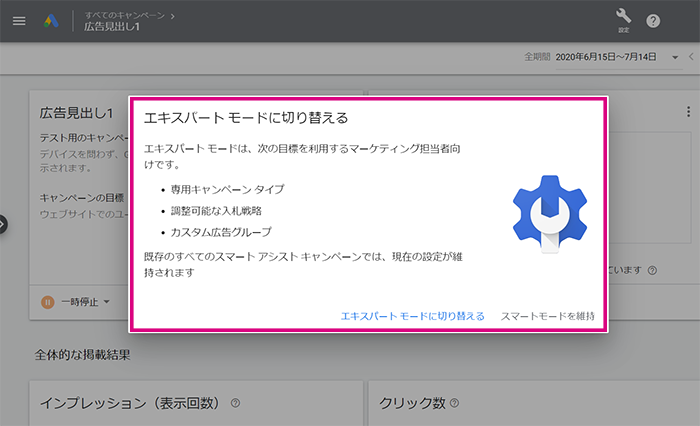
その後、再度ツールアイコンをクリックすると、「プランニング」の項に「キーワードプランナー」が現れますので、クリックすればキーワードプランナーが開かれます。これでキーワードプランナーを使用するための準備は整いました。
キーワードプランナーの基本的な使い方と結果の見方
キーワードプランナーには大きく分けて二つの機能があります。「新しいキーワードを見つける」と「検索のボリュームと予測のデータを確認する」です。
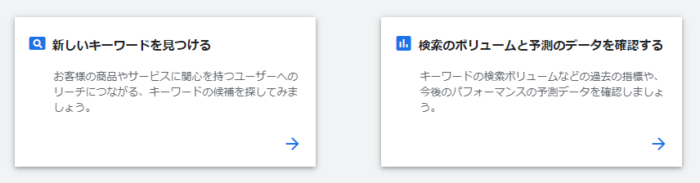
新しいキーワードを見つける
「新しいキーワードを見つける」は、その名前のとおり、キーワードやサイト URL を入力することで、そのキーワードやサイトコンテンツに関連するキーワードを抽出してくれる機能です。
キーワードから開始
最大で10個のキーワードを入力可能です。またキーワードのみではあまり絞り込まれていない(関係性の低いキーワードが候補に多い)場合は、サイトドメインをフィルタとして追加することで、そのサイトに掲載されたコンテンツに関連するキーワードのみに絞り込むことも可能です。
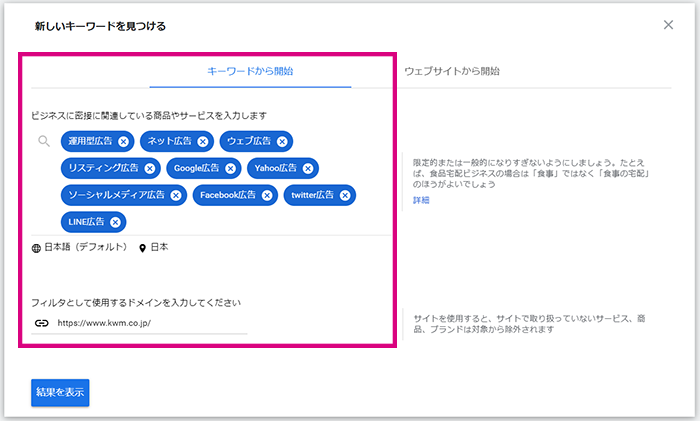
ウェブサイトから開始
キーワードのソースとしてウェブサイトを使用することができます。また指定した URL のサイト全体を使用するか、指定した URL のページのみを使用するかを指定することが可能です。
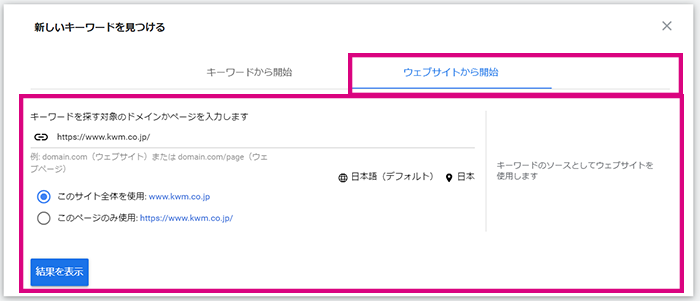
結果の見方
キーワードのソースとなるデータを入力し、「結果を表示」をクリックすると、「キーワード候補」が表示され、主要なデータを確認することができます。
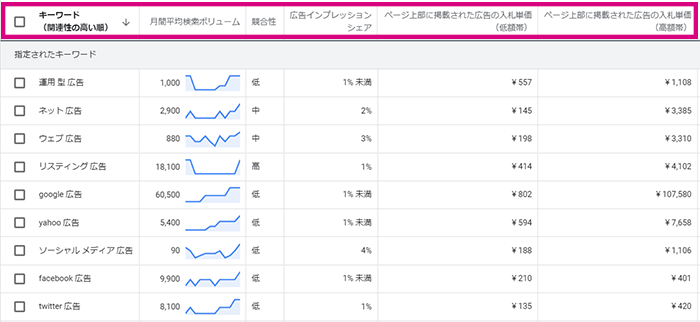
ここではキーワード候補一覧にフォーカスし、各指標について説明します。デフォルトでは下記の指標が表示されています。
| 指標 | 詳細 |
|---|---|
| キーワード(関連性の高い順) | キーワードそのものです。デフォルトでは関連性が高い(と Google が判定した)順に並んでいます。ソースをキーワードで指定した場合は、まず指定したキーワードのデータが表示され、それに続く形でキーワード候補のデータが表示されます。 |
| 月間平均検索ボリューム | 指定した地域・期間に、対象のキーワードとその類似パターンが検索された平均回数を表します。折れ線グラフにカーソルを合わせることで月ごとの推移を詳しく確認することも可能です。なお、広告配信実績がない段階(=一定金額の広告を配信していない段階)では、この部分が「10万~100万」といった形式で表示されます。 |
| 競合性 | 対象のキーワードの競合の程度が高・中・低の3段階で表示されます。データが十分でない場合はダッシュ(-)が表示されます。対象のキーワードに入札している広告主の数と Google の全キーワードに入札している広告主の数を相対的に比較して決定される指標です。 |
| 広告インプレッションシェア | キーワードプランナーを使用している広告アカウントにおいて広告配信実績がある場合、各キーワードの検索機会に対しどの程度広告を表示できていたかを表す指標です。先月の広告の表示回数をキーワードと完全に一致する検索の総数で割った値になります。 |
| ページ上部に掲載された広告の入札単価(低額帯・高額帯) | 過去に対象のキーワードでページ上部に広告を表示した広告主の単価実績のうち、低い範囲の単価・高い範囲の単価がそれぞれ表示されます。 |
「表示項目」から表示する項目を変更することも可能です。デフォルトで表示されていない指標としては、競合性(インデックス値)、オーガニック検索のインプレッションシェア、オーガニック検索の平均掲載順位があります。
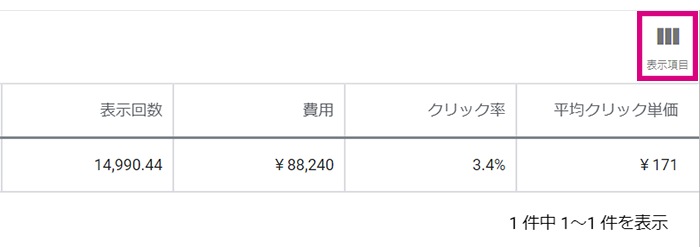
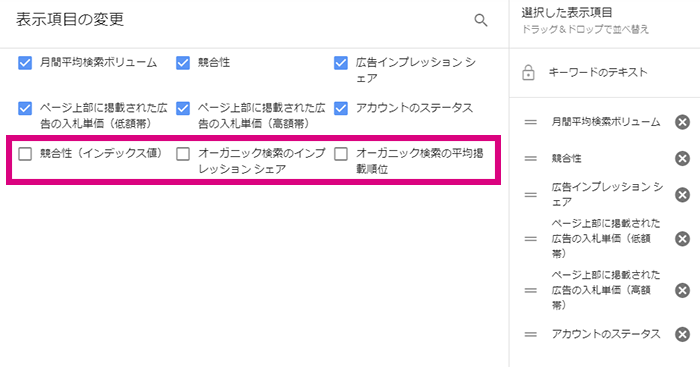
| 指標 | 詳細 |
|---|---|
| 競合性(インデックス値) | 競合性のレベルを0から100の数値で表した指標です。 |
| オーガニック検索のインプレッションシェア | Search Console アカウントを Google 広告アカウントにリンクしている場合のみ確認可能な指標で、各キーワードの検索数に対し、実際に自社サイトがオーガニック枠に表示された割合を表す値です。 |
| オーガニック検索の平均掲載順位 | Search Console アカウントを Google 広告アカウントにリンクしている場合のみ確認可能な指標で、各キーワードにおける自社サイトのオーガニック枠での平均掲載順位です。 |
検索のボリュームと予測のデータを確認する
「検索のボリュームと予測のデータを確認する」では、指定したキーワードで広告出稿した場合の予測データを確認することができます。
各キーワードの上限クリック単価を指定することも可能となっており、指定した単価に応じた表示回数やクリック数、費用などの指標を確認可能です。
キーワードの指定
キーワードを直接入力する方法以外に、指定の書式に沿った CSV ファイルをアップロードすることも可能です。なお、一部特殊文字(\!@%,*{}<>)は入力できません。
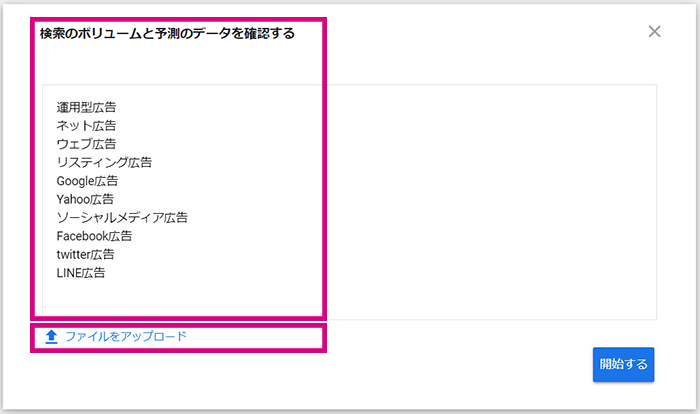
結果
各キーワードのクリック数、表示回数、費用、クリック率、平均クリック単価の予測データが表示されます。またキーワードのマッチタイプを変更することも可能です。
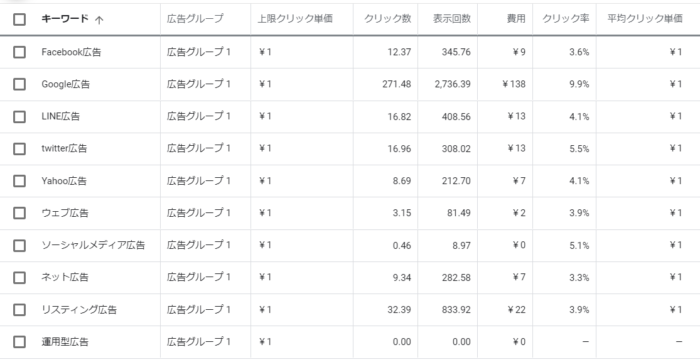
更には、除外キーワードを設定することもできます。
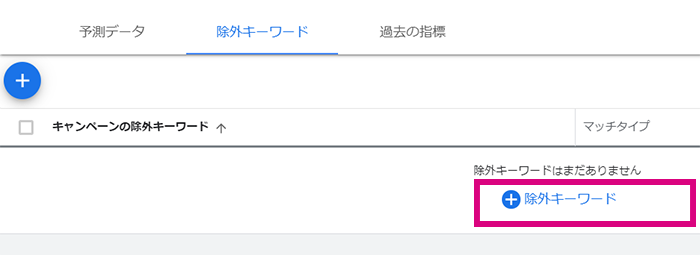
予測データだけでなく、過去の指標(実績値)を確認することも可能です。
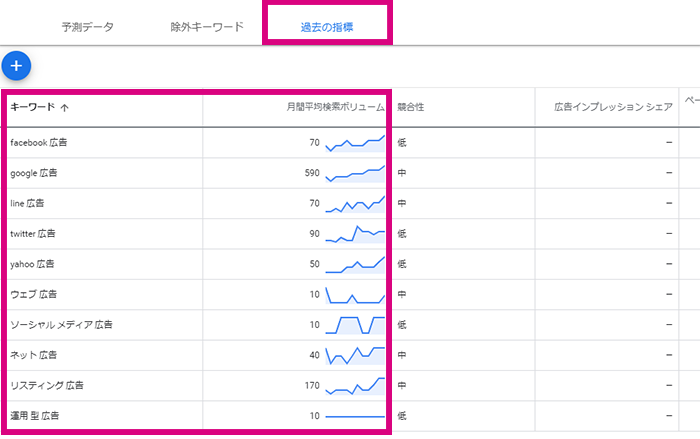
キーワードプランナーの意外な2つの活用方法
以上のようにキーワードプランナーには2つの機能がありました。では、それぞれどんなシーンで使っていくのがよいのでしょうか。今回はリスティング広告作成時とコンテンツ作成時の2つの目的に分けて解説していきたいと思います。
リスティング広告における活用方法
リスティング広告における活用方法として、ここではキーワード収集と配信シミュレーションを取り上げます。
広告配信のためのキーワード収集
リスティング広告を出稿する際や新たにキーワードを追加する際に、キーワード収集方法のひとつとして利用することができます。
たとえば、リスティング広告に関する知識がほとんどないという場合、どういったキーワードで広告を出稿していけばよいか、すぐにはイメージがつきにくいかもしれません。
そこで「新しいキーワードを見つける」で出稿を検討しているサイトの URL を指定してみます。抽出されたキーワード候補を眺めるだけで、キーワードの広げ方がグッとイメージしやすくなるはずです。
たとえば、弊社サイト(ネット広告の運用代行事業)の URL を指定した場合の結果は以下のようになります(社名や採用関連など一部の語句は除外)。
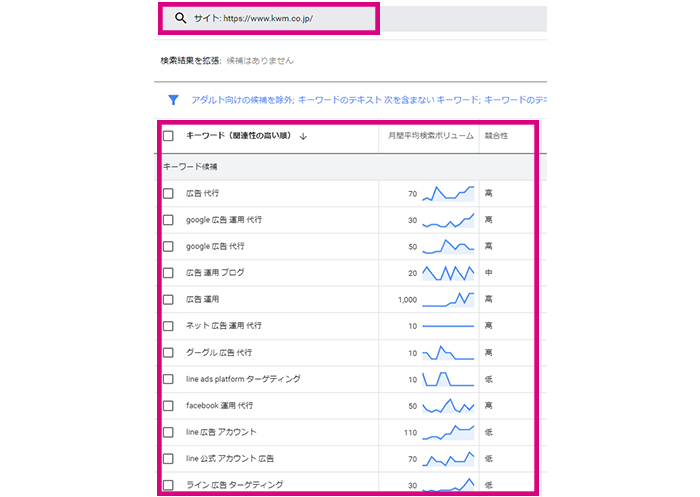
ただし、サイトによっては関係性の低いキーワードが多く含まれてしまう場合もあります。
そのような場合は、サイト全体ではなく特定のページのみに絞り込んでみたり、競合他社のサイトを指定してみたり、関連性の高いキーワードのみをピックアップして再度「キーワードから開始」をしてみたりといった工夫をしてみるとよいかもしれません。
配信シミュレーションの作成
「検索のボリュームと予測のデータを確認する」は、リスティング広告配信のシミュレーション作成に役立てることができます。
「新しいキーワードを見つける」を利用するなどして収集したキーワードを追加し上限クリック単価を調整することで、各キーワード経由でどの程度の表示回数や費用、クリックが発生しそうかが見積もられます。
更にコンバージョン率を指定すれば最終的な費用対効果を見積もることも可能です。その他にも以下のような項目を設定することもできます。
- 配信地域
- 期間
- 除外キーワード
- 検索ネットワーク(Google のパートナーサイトへの広告掲載を含むか否か)
- 言語(配信対象とするユーザーが使用している言語)
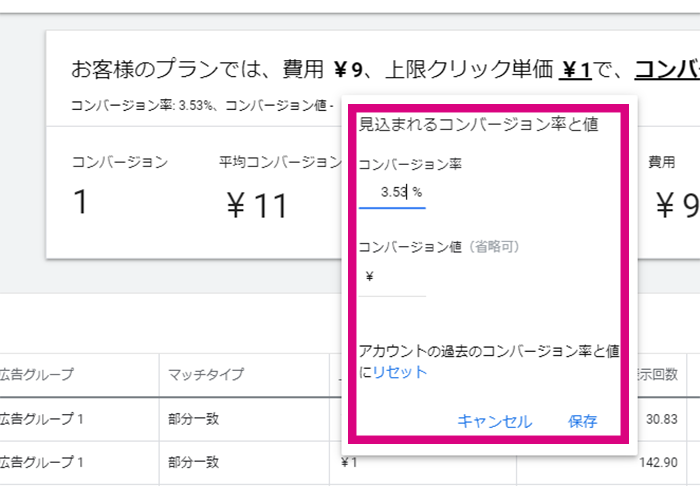
コンテンツ作成における活用方法
SEO を意識したコンテンツ作成においては、主にキーワードの選定やユーザーニーズの把握に役立てることができます。
コンテンツ作成のためのキーワード選定
自然検索経由の流入増を目的としてコンテンツを作成する場合、具体的にどんなキーワードでの上位表示を狙うのかを決めることは必須です。
その際、狙うキーワードの選定材料のひとつとしてキーワードの検索ボリュームが重要になります。
自分の中でこれは上位表示を狙えそうだというキーワードの候補があったとしても、そのキーワードの月間検索数が10以下であれば、本当に狙ってコンテンツを作成していくべきか、優先順位含め考えなおす必要があります。
では単純に検索ボリュームが大きなキーワードを狙えばいいのでしょうか。もちろんそうではなく、そのキーワードの競合性やユーザーニーズなど様々な要素を考慮する必要があります。
ユーザーニーズの把握
狙うキーワードを決めた後、そのキーワードに関連するキーワードを確認することで、どのようなニーズがあるのかを把握することができます。
たとえば、「リスティング広告」に関連性が高いキーワードとして、「リスティング広告とは」や「リスティング広告 費用」、「リスティング広告 やり方」といったキーワードが候補としてピックアップされます。
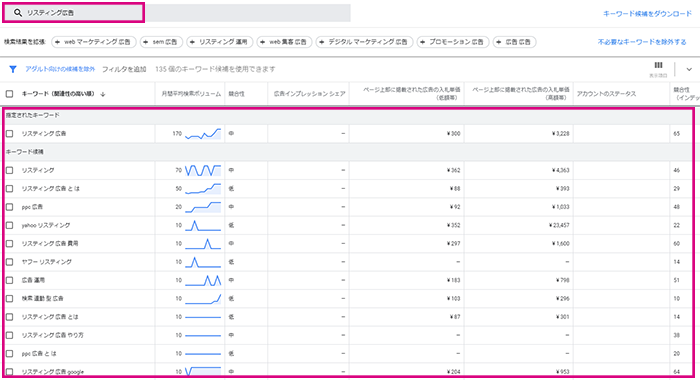
代替ツールの紹介
キーワードプランナー以外にもキーワード調査ツールは多数存在します。必要に応じて代替または併用しましょう。無料で使えるものから、有料でも使いやすくおすすめのものを3つずつピックアップしました。活用の際の参考にしてみてください。
無料ツール
まずは無料で誰でもすぐに使うことができるツールを3つ紹介いたします。無料といっても使い方次第では、自社の広告運用やコンテンツ作成に活かすことができるので、上手く活用していきましょう。
Google トレンド
Google トレンドは、その名の通り、Google で検索されるキーワードの検索回数の推移がわかる Google 公式ツールです。検索回数という点では、あくまで推移やキーワード同士の相対的な比較が可能なだけで、絶対的な検索ボリュームの確認はできません。
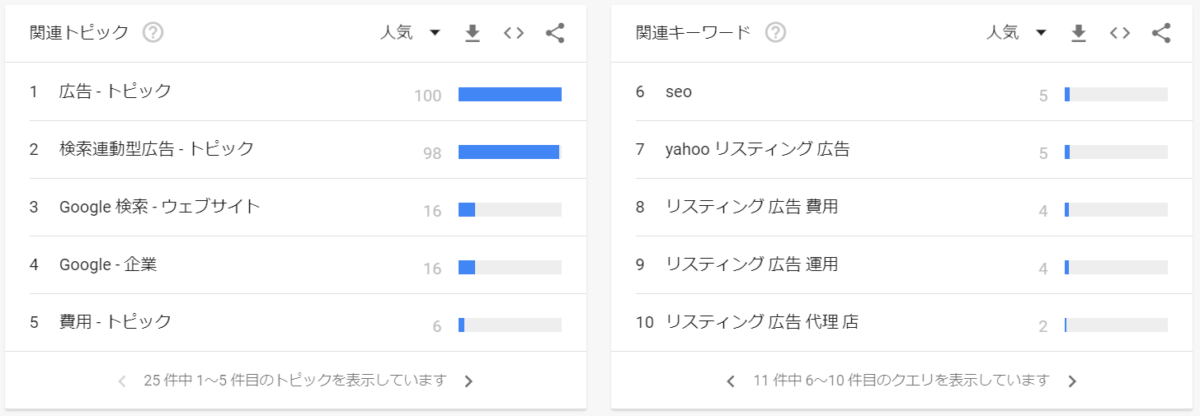
しかし、「関連トピック」や「関連キーワード」は、関連性の高いキーワードの確認に利用できます。
Google トレンドの効果的な使い方に関しては以下の記事を参考にしてみてください。
10年使えるGoogleトレンドの5タイプ分析。検索需要の波から適切なマーケティングへ繋げる方法
Googleトレンドとは、Google で検索されるキーワードの検索回数の推移がわかる、登録不要、無料で使えるツールです。特徴は、情報の更新が早いことと、期間を過去1時間をはじめに、過去30日間、過去12ヶ月、過去5年間、2004年から現在といった区切り調べることができる点です。Googleトレンドの動き方は主に5つに分類でき、そのタイプによってユーザーの将来的な動きがある程度予測できます。この記事ではタイプの説明と活用方法を詳しく説明します。
aramakijake
aramakijakeは、検索順位別に推定検索数を調べることができるキーワード検索数調査・予測ツールです。Yahoo!JAPAN の検索数も同時に確認可能です。
また検索数以外に、掲載順位ごとのアクセス予測数も表示されます。他にもチェック結果上部には関連語が抽出され、クリックすれば各キーワードの結果を簡単に確認することができます。
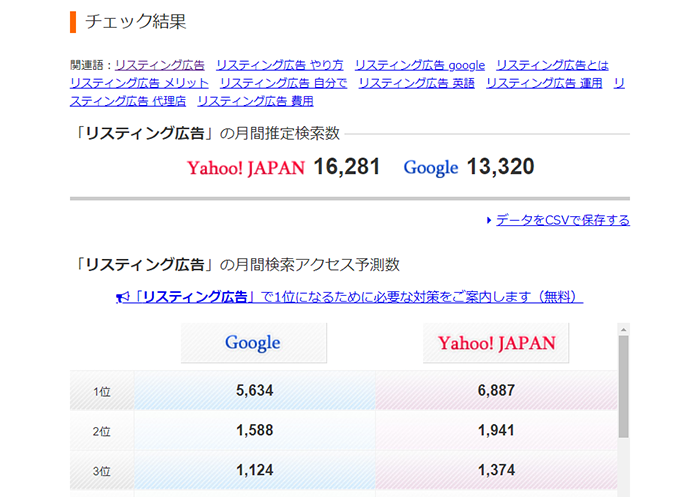
UberSuggest
SEO 対策に特化したキーワード提案ツール UberSuggest は、無料で使えるにも関わらず、多機能で満足できる機能が備わっています。ここではキーワードの検索数や関連語句を調査するための機能についてのみ記載します。
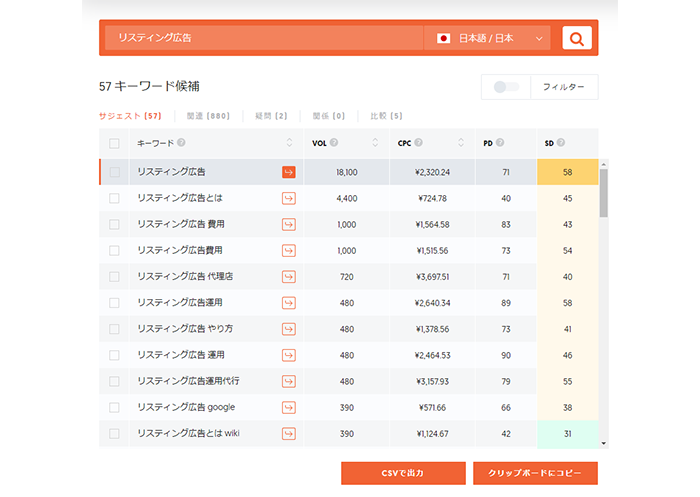
キーワード候補
キーワードを入力することで、「サジェスト」「関連」「疑問」「関係」「比較」といった項目ごとにキーワード候補を確認することができます。
無料版では各項目で確認可能なキーワード数が40件までという制約があります。また抽出されるのは入力したキーワードを含んだキーワード候補となっており、類語や言い換えまではカバーできないようです。
表示される指標は以下のとおりです。
| 指標 | 詳細 |
|---|---|
| VOL(検索ボリューム) | 1ヶ月の検索ボリューム |
| CPC(クリック単価) | Google 広告のクリック単価 |
| PD(有料難易度) | 広告における競合度の高さ |
| SD(SEO 難易度) | 自然検索における競合度の高さ |
キーワード概要
「キーワード候補」でも確認可能な上記4つの指標に加え、検索ボリュームの月別推移、デバイス比率がグラフで表示されます。
また検索ボリュームに対して自然検索結果をクリックするユーザー、有料広告をクリックするユーザー、クリックしないユーザーの数がそれぞれどの程度がといったデータや、検索ユーザーの年齢分布も確認可能です。
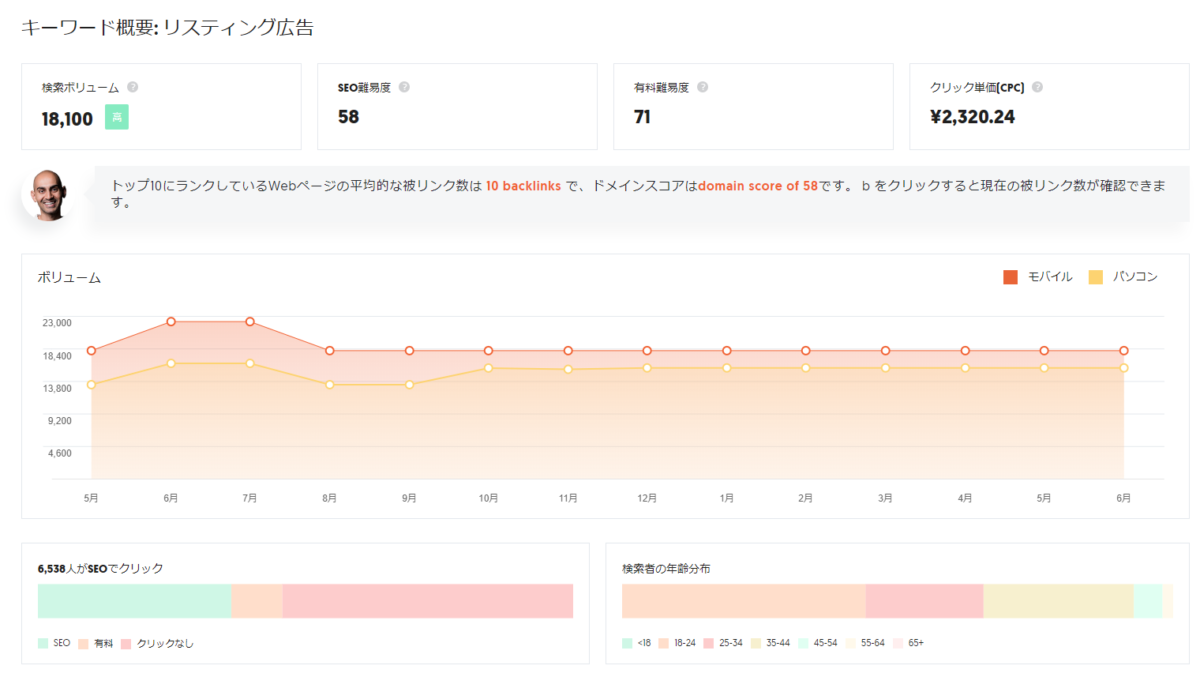
このように無料のツールでもある程度のキーワード調査は可能です。しかし操作性やデータのダウンロードのことを考えると有料ツールの方が勝っているかと思います。
有料ツール
次に有料ツールをご紹介いたします。有料ツールと言っても、日本円で7,000円台から使うことのできるものや無料のトライアル期間もあるので、気になるものはまずは試してみてはいかがでしょうか。
ミエルカ
まず紹介するのは、SEO 界隈では有名な鈴木 謙一氏が取締役を務める Faber Company が提供しているコンテンツマーケティング支援・SEO 対策分析ツールのミエルカです。
サジェスト抽出(月間検索数)では、指定したキーワードのサジェストを月間検索数と共に取得することができます。
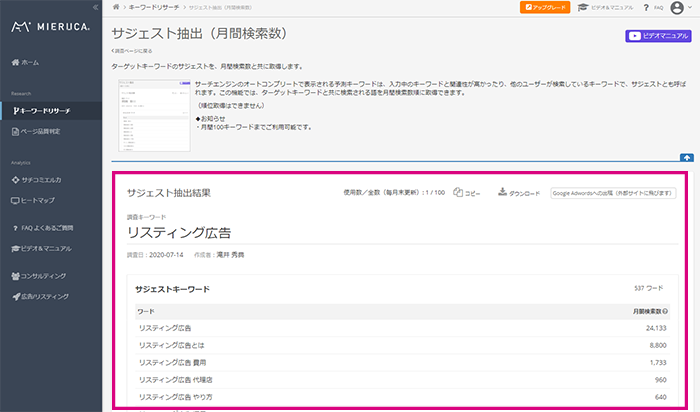
クエリタイプ分析では、指定したキーワードの自然検索結果上位10サイトのコンテンツを5つのタイプに分類することで、自然検索上位を狙うためにどういった方向性のページを作っていくかの指針にすることができます。
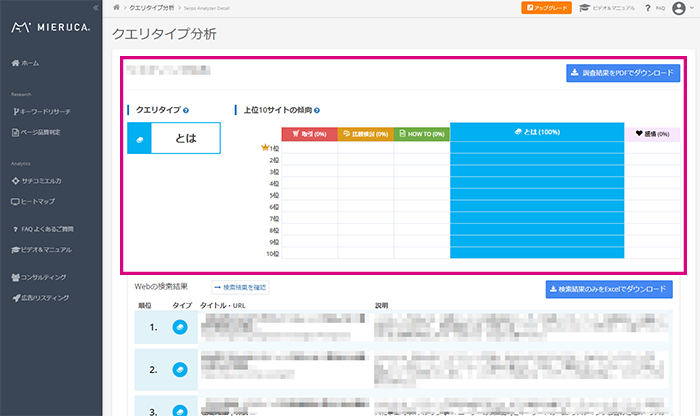
豊橋技術科学大学や明治大学、東京大学との産学連携での開発および機能拡充が行われており、直近では「コンバージョンにつながるキーワード予測機能」がリリースされるなど進化を続けています。
Keyword Tool
Keyword Tool は、サジェスト取得のみであれば無料で使用可能です。有料版では Google に加え、Bing や YouTube、Amazon、eBay など多様な媒体の検索ボリュームを調査できます。
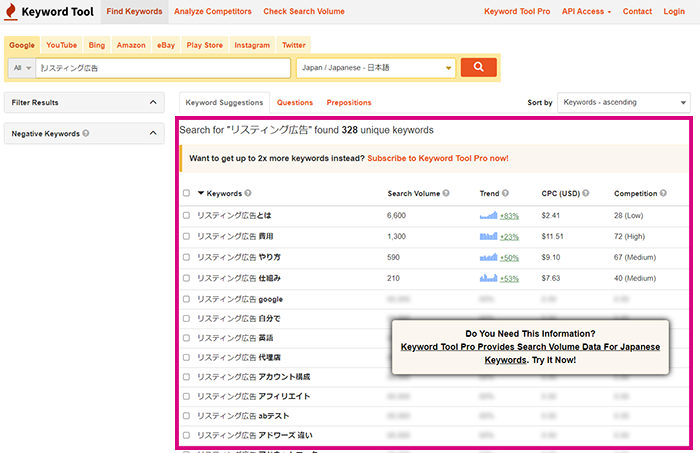
キーワードファインダー
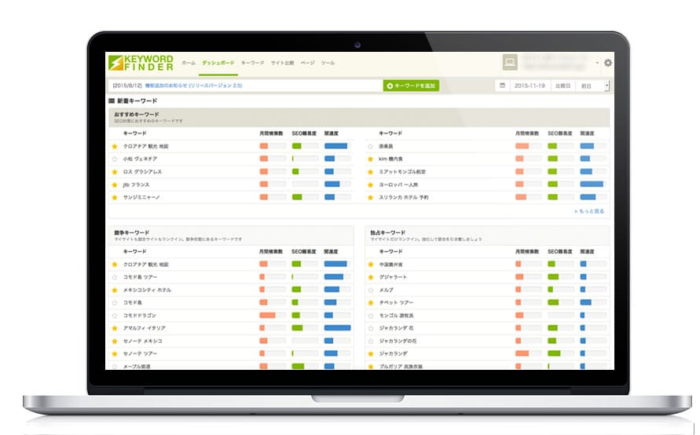
基本的なキーワード調査機能に加え、キーワードの自動分類機能など、わかりやすさ・とっつきやすさに長けている印象です。以下は Keyword Tool の機能一覧です。
- キーワード指標
- キーワード分類
- 検索流入キーワード(not provided)対策
- 順位取得
- 競合比較
- GogleAnalyrics 連携
- Gogle Search Console 連携
目的に沿った使い方・ツール選定でキーワード調査を効率的に
キーワードプランナーは、使用可能なのであれば活用する価値が十二分にあるツールです。キーワードプランナーが使用できない場合も、他のツールをうまく活用すれば十分カバーが可能です。
いずれにしても、ツール使用の目的を明確にした上で使用するツールや機能を選定し、データに埋もれたり道具に使われたりすることのないようにすることが重要です。
Google広告の成果にお悩みなら、1,300社以上の支援実績があるキーマケに相談してみませんか?
- 日々広告を運用している広告運用者がシミュレーションを作成し、商材に合った媒体や配信メニューをご提案します。運用開始後は、東京本社と九州佐賀支社の分業体制により、ミスのない安定した運用とすばやい施策立案・実行を可能としています。
メールアドレスをご登録いただきますと、ブログの更新情報などをお届けいたします。
- 「わかりにくいこと」を「わかりやすく」をモットーに、すべての記事を実際に広告運用に関わるメンバー自身が執筆しています。ぜひ無料のメールマガジンに登録して更新情報を見逃さないようにしてください!
記事を書いた人

マーケティング
2016年12月にキーワードマーケティングに入社。九州佐賀支社初期メンバーとしてオペレーションセンター立ち上げを補佐。オペレーション業務に従事した後、2017年2月頃より運用業務を担当し始め、2017年に東京本社へ異動。テクノロジーに強い運用者を目指して奮闘中。好きなコピペはミキプルーン。
関連記事
広告アカウント診断(無料)も実施中
私たちの分析力・提案力をお試しいただけます
広告アカウント診断(無料)も実施中
私たちの分析力・提案力をお試しいただけます
-
あなたの広告アカウントを無料診断します
広告アカウント診断 -
詳細なお見積りをご希望の方はこちら
お問い合わせ -
支援事例などをまとめたサービス紹介資料はこちら
サービス資料のダウンロードはこちら